IIS搭建PHP环境教程Windows11配置详解
时间:2025-08-05 14:49:47 179浏览 收藏
编程并不是一个机械性的工作,而是需要有思考,有创新的工作,语法是固定的,但解决问题的思路则是依靠人的思维,这就需要我们坚持学习和更新自己的知识。今天golang学习网就整理分享《IIS搭建PHP环境教程 Windows 11配置指南》,文章讲解的知识点主要包括,如果你对文章方面的知识点感兴趣,就不要错过golang学习网,在这可以对大家的知识积累有所帮助,助力开发能力的提升。
搭建PHP运行环境在Windows 11的IIS上,核心步骤包括:1. 启用IIS组件,确保安装CGI支持;2. 下载并解压非线程安全版本的PHP到指定目录;3. 配置FastCGI设置,添加PHP应用程序;4. 设置处理程序映射,使IIS识别.php文件;5. 安装Visual C++ Redistributable;6. 创建网站并测试运行。选择IIS托管PHP的优势包括原生集成Windows系统、图形化管理界面、良好的安全性和性能表现。常见配置问题包括PHP版本与运行库不匹配、FastCGI配置错误、文件权限不足、php.ini配置不当及URL重写模块缺失,需逐一检查对应设置并安装必要组件。为确保安全性和性能,应严格管理权限、启用HTTPS、定期更新系统与软件、限制高风险PHP函数、使用IIS请求筛选、启用PHP OpCache、优化php.ini配置、调整IIS应用程序池与缓存设置,并在代码层面进行优化。

在Windows 11上用IIS来搭建PHP运行环境,配置PHP网站托管,其实没有想象中那么复杂,主要是把IIS和PHP这两个组件协调好,让它们能“对话”起来。核心就是安装IIS,然后把PHP作为FastCGI模块集成进去,最后在IIS里创建一个网站指向你的PHP项目。

解决方案
要让IIS和PHP在Windows 11上和谐共处,你需要按部就班地完成几个关键步骤。
首先,确保你的Windows 11已经开启了IIS。这通常通过“控制面板”->“程序”->“启用或关闭Windows功能”来完成。勾选“Internet Information Services”及其子项,特别是“Web管理工具”和“万维网服务”下的“应用程序开发功能”里的CGI。安装完可能需要重启。

接下来是PHP本身。我通常会去PHP官网下载非线程安全(Non-Thread Safe, NTS)版本。这是IIS搭配PHP的推荐选择,因为IIS通过FastCGI来管理PHP进程,每个请求都在独立的进程中处理,不需要PHP内部的线程安全机制。下载后,解压到一个你觉得合适的位置,比如C:\php。
然后,你需要让IIS知道PHP的存在。打开IIS管理器,在左侧的连接面板中选择你的服务器名称。在中间的功能视图中,找到“FastCGI设置”。右键点击,选择“添加应用程序”。
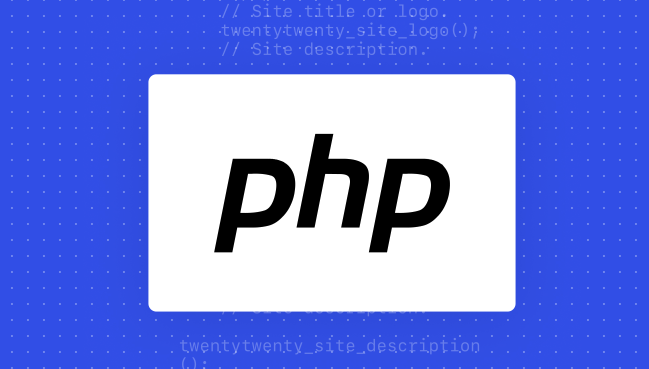
- “完整路径”指向你解压的PHP目录下的
php-cgi.exe。 - “参数”可以留空,或者如果你有特殊需求,比如指定
php.ini的位置,可以加上-c "C:\php\php.ini"(如果php.ini不在php-cgi.exe同目录)。 - “名称”可以自定义,比如“PHP”。
紧接着,要告诉IIS如何处理.php文件。在服务器级别(或特定网站级别),双击“处理程序映射”。点击右侧的“添加模块映射”。
- “请求路径”填
*.php。 - “模块”选择
FastCgiModule。 - “可执行文件”指向你刚刚在FastCGI设置里配置的那个PHP应用程序的路径(即
C:\php\php-cgi.exe)。 - “名称”可以叫“PHP_FastCGI”。 点击“请求限制”,确保“映射”选项卡下“调用处理程序时,如果路径映射到文件或文件夹,则只调用处理程序”是勾选的。
别忘了,PHP运行需要Visual C++ Redistributable。根据你下载的PHP版本(32位或64位),去微软官网下载并安装对应的VC Redistributable。这常常是初学者遇到的第一个“坑”。
最后,就是创建你的PHP网站了。在IIS管理器中,右键点击“网站”,选择“添加网站”。
- “网站名称”随便起。
- “物理路径”指向你的PHP项目所在的文件夹。
- “绑定”部分配置IP地址、端口(默认80)和主机名。
- 点击“确定”。
为了测试,在你网站的物理路径下创建一个index.php文件,内容是。在浏览器中访问你的网站地址,如果能看到PHP信息页面,恭喜你,环境搭建成功了。
为什么选择IIS来托管PHP网站?它有什么独特优势?
说实话,很多人一提到PHP,第一反应可能就是LAMP(Linux + Apache + MySQL + PHP)或者LEMP(Linux + Nginx + MySQL + PHP)栈。但在Windows环境下,特别是对于习惯了微软生态的开发者或者企业,IIS托管PHP其实有着它独特的魅力和优势。我个人觉得,它最大的亮点在于原生集成和管理上的便利性。
首先,IIS是Windows Server和Windows客户端系统自带的Web服务器,这意味着它与Windows操作系统本身的集成度非常高。你不需要额外安装一个独立的服务器软件,它就是系统的一部分。这种深度集成体现在权限管理、日志记录、性能监控等方面,都可以利用Windows自身的工具和机制。对于那些已经在使用Active Directory或者其他Windows服务进行统一管理的环境来说,IIS能无缝融入,管理起来会非常顺手,不用跳到另一个完全不同的体系去适应。
其次,IIS管理器那个图形界面,对于习惯了Windows操作的用户来说,简直是福音。所有的配置,从网站创建、应用程序池管理到安全设置、性能调优,都能通过直观的UI操作完成,学习曲线相对平缓。不像Apache或Nginx,很多时候你得直接编辑配置文件,虽然对于经验丰富的开发者来说这很高效,但对于初学者或者不熟悉命令行的用户,图形界面无疑更友好。我记得刚开始接触Web开发那会儿,IIS的界面让我觉得“原来配置服务器可以这么简单”。
再者,IIS在安全性和性能方面也做得不错。它有内置的请求过滤、URL重写模块(虽然需要单独安装,但功能强大)、SSL/TLS管理等功能。配合Windows的NTFS权限,你可以非常精细地控制Web目录的访问权限。在性能上,IIS的FastCGI实现也相当成熟,能够有效地管理PHP进程,保证在一定并发量下的稳定运行。当然,要榨干性能,还得结合PHP OpCache等优化手段。所以,如果你已经身处Windows生态,或者就是偏爱图形化管理,IIS绝对是一个值得考虑的PHP托管方案。
配置PHP时常遇到的坑和解决方案有哪些?
在IIS上配置PHP,虽然基本流程清晰,但总有些小细节容易让人“踩坑”,导致PHP网站跑不起来或者跑得不对劲。我总结了一些我或者我的朋友们常遇到的问题,希望能帮大家避开雷区。
一个最常见的坑就是PHP版本和运行时库不匹配。PHP官网提供了线程安全(TS)和非线程安全(NTS)两个版本,IIS搭配FastCGI必须使用NTS版本。如果你不小心下了TS版,PHP可能根本无法启动,或者启动后行为异常。另外,PHP的某些版本需要特定的Visual C++ Redistributable(VC运行时库)才能运行。比如PHP 7.4可能需要VC++ 2017,PHP 8.x可能需要VC++ 2019或更新的版本。如果你没装对应的VC库,或者装错了位数(32位PHP需要32位VC库,64位PHP需要64位VC库),php-cgi.exe可能连启动都启动不了,IIS日志里会报错,但错误信息可能不那么直观。
解决方案: 始终下载NTS版本的PHP。根据PHP版本提示,去微软官网下载并安装正确位数和版本的Visual C++ Redistributable。
第二个坑是FastCGI配置或处理程序映射错误。IIS需要明确知道如何将.php文件的请求转发给php-cgi.exe处理。如果FastCGI应用程序的路径、参数设置不正确,或者处理程序映射中的“可执行文件”指向有误,IIS就不知道怎么处理PHP文件。
解决方案: 仔细检查IIS管理器中“FastCGI设置”里php-cgi.exe的路径和参数,以及“处理程序映射”中*.php对应的模块和可执行文件路径是否完全正确。有时候路径里有空格需要加引号,或者权限问题导致IIS无法访问php-cgi.exe。
第三个是文件权限问题。IIS运行网站的应用程序池通常会使用一个特殊的内置账户(如IIS_IUSRS或DefaultAppPool对应的身份)。如果你的PHP安装目录或者网站目录没有给这个账户足够的读取和执行权限,PHP脚本就无法被加载和执行,网站会返回500错误。
解决方案: 确保C:\php目录以及你的网站根目录(包括所有子文件夹和文件)都给予了IIS_IUSRS组“读取和执行”的权限。对于需要写入的目录(如上传目录、缓存目录),还需要给予“写入”权限。
第四个是php.ini配置问题。PHP的很多功能,比如数据库扩展、文件上传大小限制、错误报告级别等,都依赖于php.ini文件。如果你没有正确地配置php.ini,或者PHP找不到这个文件,你的网站可能会出现各种奇怪的问题。例如,数据库连接失败可能是缺少对应的扩展(如php_mysqli.dll),文件上传失败可能是upload_max_filesize太小。
解决方案: 在C:\php目录下找到php.ini-development或php.ini-production,复制一份并重命名为php.ini。然后根据你的需求编辑这个文件。特别注意以下几点:
- 启用必要的扩展:找到
extension_dir并确保指向ext目录(如extension_dir = "ext"),然后去掉你需要的扩展(如extension=mysqli,extension=gd等)前面的分号。 - 调整内存和执行时间限制:
memory_limit和max_execution_time。 - 错误报告:
display_errors = On(开发环境)或Off(生产环境),log_errors = On。
最后一个小坑是URL重写(URL Rewrite)。很多现代PHP框架或CMS(比如WordPress)依赖于URL重写来实现“漂亮的URL”(Pretty Permalinks)。IIS本身不自带这个功能,你需要单独安装“IIS URL Rewrite Module”。
解决方案: 从微软官网下载并安装IIS URL Rewrite Module。安装后,你的PHP项目根目录下如果存在web.config文件(这是IIS的配置文件),它就可以处理URL重写规则了。如果你的应用需要,但web.config不存在,你可能需要根据应用文档手动创建或生成。
如何确保PHP网站在IIS上的安全性和性能?
把PHP网站跑起来只是第一步,要让它稳定、安全、高效地运行,还有很多细节需要关注。这就像你把车开动了,但要跑得远、跑得稳,还得定期保养和注意驾驶习惯。
安全性方面:
首先,权限管理是基石。之前提过,给IIS应用程序池账户(通常是IIS_IUSRS组)最小必要的权限。你的网站目录,除了需要写入的特定文件夹(如上传目录、缓存目录),其他大部分文件和文件夹都只应该有“读取和执行”权限。数据库连接字符串、API密钥等敏感信息,绝对不要直接写在PHP代码里,或者至少不要写在Web可访问的目录下。可以考虑使用环境变量、独立的配置文件(且权限严格限制)或者更安全的配置管理方案。
其次,启用HTTPS。这是现代网站的标配,无论是为了数据传输安全还是SEO。在IIS中配置SSL证书非常方便,你可以购买商业证书,也可以使用Let's Encrypt等免费证书服务(配合ACME客户端工具)。一旦配置好,强制所有HTTP请求重定向到HTTPS。
再来,定期更新和打补丁。不仅仅是PHP本身,IIS、Windows操作系统、以及你网站使用的PHP框架、CMS、插件,都需要保持最新版本。软件漏洞是黑客入侵的常见途径,及时更新可以修补已知漏洞。
另外,限制PHP功能。在php.ini中,disable_functions可以禁用一些高风险的PHP函数,例如exec、shell_exec、system等,这些函数如果被恶意利用,可能导致服务器被远程执行命令。根据你的应用需求,禁用不必要的函数可以有效降低风险。
最后,利用IIS的请求过滤。IIS的“请求筛选”功能可以帮助你阻止一些恶意请求,比如限制文件扩展名、URL序列、HTTP动词等。例如,你可以禁止对.inc或.log等敏感文件的直接访问。
性能方面:
提升PHP在IIS上的性能,核心在于减少重复计算和优化资源利用。
最重要的一个优化是启用PHP OpCache。OpCache是PHP官方提供的字节码缓存器。PHP脚本在执行前会被编译成字节码,OpCache会把这些字节码缓存起来,下次请求同一个脚本时直接加载缓存的字节码,省去了重复编译的时间。这能显著提升PHP应用的响应速度。在php.ini中启用并配置它通常很简单,找到opcache.enable=1,并根据服务器内存情况调整opcache.memory_consumption等参数。
其次,优化php.ini配置。根据你的服务器资源和应用特点,调整memory_limit(PHP脚本最大内存占用)、max_execution_time(脚本最大执行时间)等参数。不要设置得过大,以免单个脚本占用过多资源,但也不能太小导致正常脚本超时。
再者,IIS自身的性能优化。
- 应用程序池:将你的PHP网站分配给独立的应用程序池,并配置合适的回收策略(如定时回收,避免内存泄露累积)。
- IIS缓存:IIS有自己的输出缓存和内核缓存,对于静态文件或者不经常变动的动态内容,可以配置IIS进行缓存。
- Gzip压缩:启用IIS的动态内容和静态内容压缩,可以减少传输数据量,加快页面加载速度。
- FastCGI进程管理:在IIS的FastCGI设置中,可以调整
InstanceMaxRequests(单个FastCGI进程处理的最大请求数)和ActivityTimeout(进程空闲超时时间),合理配置可以平衡性能和资源占用。
最后,代码层面的优化。这虽然不直接是IIS的配置,但对PHP网站性能至关重要。例如,优化数据库查询、减少不必要的外部请求、使用缓存机制(如Redis或Memcached)来存储频繁访问的数据、精简HTML/CSS/JS代码等。一个高效的PHP应用,才能在IIS上跑出最好的成绩。
文中关于php,iis,FastCGI,Windows11,环境搭建的知识介绍,希望对你的学习有所帮助!若是受益匪浅,那就动动鼠标收藏这篇《IIS搭建PHP环境教程Windows11配置详解》文章吧,也可关注golang学习网公众号了解相关技术文章。
-
501 收藏
-
501 收藏
-
501 收藏
-
501 收藏
-
501 收藏
-
332 收藏
-
197 收藏
-
248 收藏
-
488 收藏
-
391 收藏
-
277 收藏
-
372 收藏
-
383 收藏
-
196 收藏
-
320 收藏
-
366 收藏
-
165 收藏
-

- 前端进阶之JavaScript设计模式
- 设计模式是开发人员在软件开发过程中面临一般问题时的解决方案,代表了最佳的实践。本课程的主打内容包括JS常见设计模式以及具体应用场景,打造一站式知识长龙服务,适合有JS基础的同学学习。
- 立即学习 543次学习
-

- GO语言核心编程课程
- 本课程采用真实案例,全面具体可落地,从理论到实践,一步一步将GO核心编程技术、编程思想、底层实现融会贯通,使学习者贴近时代脉搏,做IT互联网时代的弄潮儿。
- 立即学习 516次学习
-

- 简单聊聊mysql8与网络通信
- 如有问题加微信:Le-studyg;在课程中,我们将首先介绍MySQL8的新特性,包括性能优化、安全增强、新数据类型等,帮助学生快速熟悉MySQL8的最新功能。接着,我们将深入解析MySQL的网络通信机制,包括协议、连接管理、数据传输等,让
- 立即学习 500次学习
-

- JavaScript正则表达式基础与实战
- 在任何一门编程语言中,正则表达式,都是一项重要的知识,它提供了高效的字符串匹配与捕获机制,可以极大的简化程序设计。
- 立即学习 487次学习
-

- 从零制作响应式网站—Grid布局
- 本系列教程将展示从零制作一个假想的网络科技公司官网,分为导航,轮播,关于我们,成功案例,服务流程,团队介绍,数据部分,公司动态,底部信息等内容区块。网站整体采用CSSGrid布局,支持响应式,有流畅过渡和展现动画。
- 立即学习 485次学习
